

Zařízení Colorado M-series nabízí možnost tisku na vnitřní i vnější stranu média, což nepřímo poskytuje uživateli možnost oboustranného tisku. K tomu potřebujete licenci Tisk uvnitř a oboustranně.
Chcete-li tisknout oboustranně, tiskněte na vnitřní stranu média.
Video:
 Jak tisknout oboustranně.
Jak tisknout oboustranně.
Aplikace pro zpracování obrazu – RIP
Ve volbě [Vlastnosti média] nastavte automatickou korekci posunu (AAC) na [Zlepšenou] k dosažení optimální x-registrace.
Korekce AAC vytiskne žluté, bílé nebo černé značky na médium, které tiskárna použije jako vodítka za účelem optimalizace přesnosti krokování média. Viz „Změna nastavení médií“ v příručce k obsluze.
Ve se ujistěte, že levá a pravá strana jsou identické.
Ve se ujistěte, že hodnoty místa mezi kopiemi jsou 0.
Tiskárna
Použijte napínací lištu (uzamčená).
V případě, že je médium tisknuto normálně (jednostranně) bez napínací lišty, přepněte do režimu uzamčené napínací lišty.
V aplikaci RIP můžete pro typ média změnit nastavení této napínací lišty. Změňte nastavení [Žádná napínací lišta] na [Uzamčená napínací lišta].
Použijte režim matného tisku a pokud možno stejný režim pro obě strany.
Nepovolujte nastavení automatického posunu média nebo citlivosti na vlhkost.
V případě potřeby proveďte kalibraci média.
Nástroje
Médium vhodné pro oboustranný tisk.
Dva prázdné středy se stejnou šířkou jako médium, které chcete použít.
Role pásky.
|
Tisková strana 1 |
Tisková strana 2 |
|---|---|
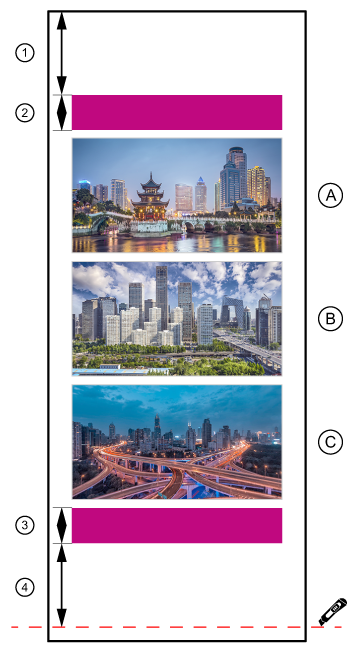
|
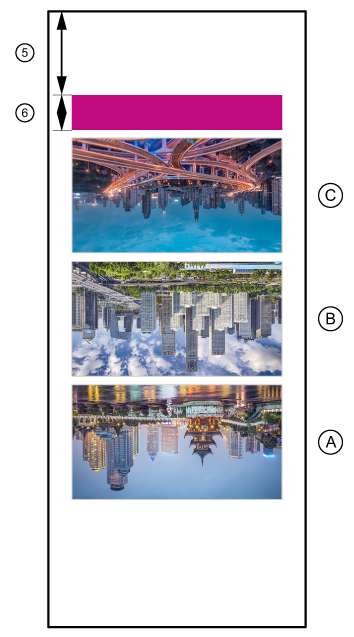
|
|
Pruh |
Funkce |
Délka pruhu |
|---|---|---|
|
1 |
Horní pruh |
1 600 mm (63 in) |
|
2 |
Úvodní obrázek |
250 mm (9,84 in) |
|
3 |
Konečný obrázek |
250 mm (9,84 in) |
|
4 |
Spodní pruh s čárou pro odříznutí |
1 600 mm (63 in) |
|
5 |
Horní pruh |
1 600 mm (63 in) |
|
6 |
Úvodní obrázek |
250 mm (9,84 in) |
Uvědomte si, že úlohu je třeba otočit o 180 stupňů.
Úvodní a konečné obrázky používá korekce AAC k měření a opravě dalších chyb krokování média způsobených inkoustovou vrstvou na straně 1 při tisku na stranu 2.
Vyberte požadované médium a šířku média.
Funkce vnořování v aplikaci ONYX se nazývá [Skupinové úlohy]. Nastavení skupiny [Zachovat médium] změňte na [Seskupit úlohy]. Aplikace RIP nezmění pořadí obrázků a bude považovat všechny úlohy ve skupině za 1 obrázek.
Kolekce obsahuje:
úvodní obrázek (v jakékoli barvě)
obrázky uživatele
konečný obrázek (v jakékoli barvě)
Vezměte prosím na vědomí, že pokud mezi samostatnými obrázky použijete další prostor, musíte tento dodatečný prostor odečíst od 1600 mm (63 in) na spodním okraji.
Tím končí postup tisku strany 1.
Kolekce obsahuje:
úvodní obrázek (v jakékoli barvě)
obrázky uživatele
V závislosti na aplikaci budete možná muset otočit nebo zrcadlit obrázky na straně 2.